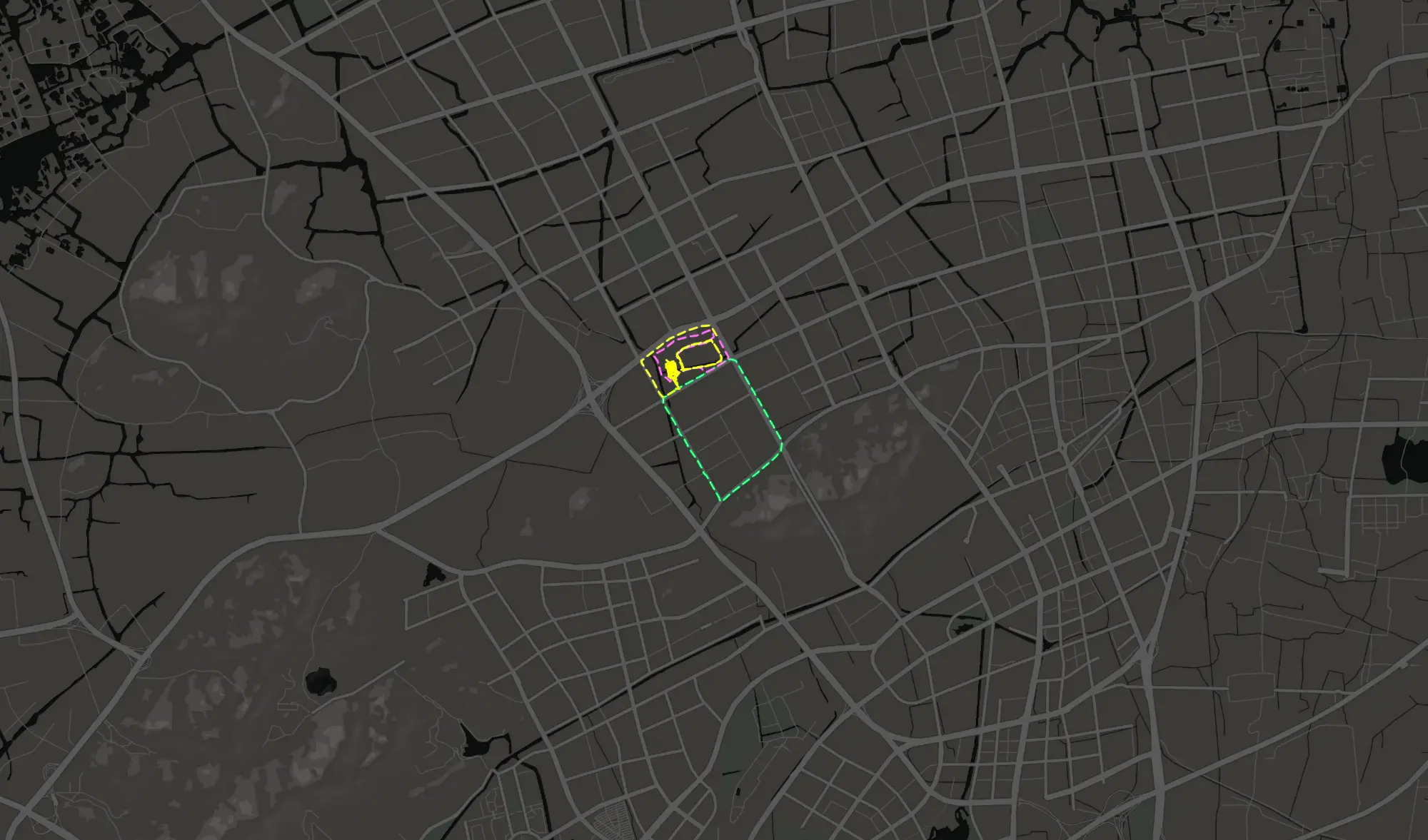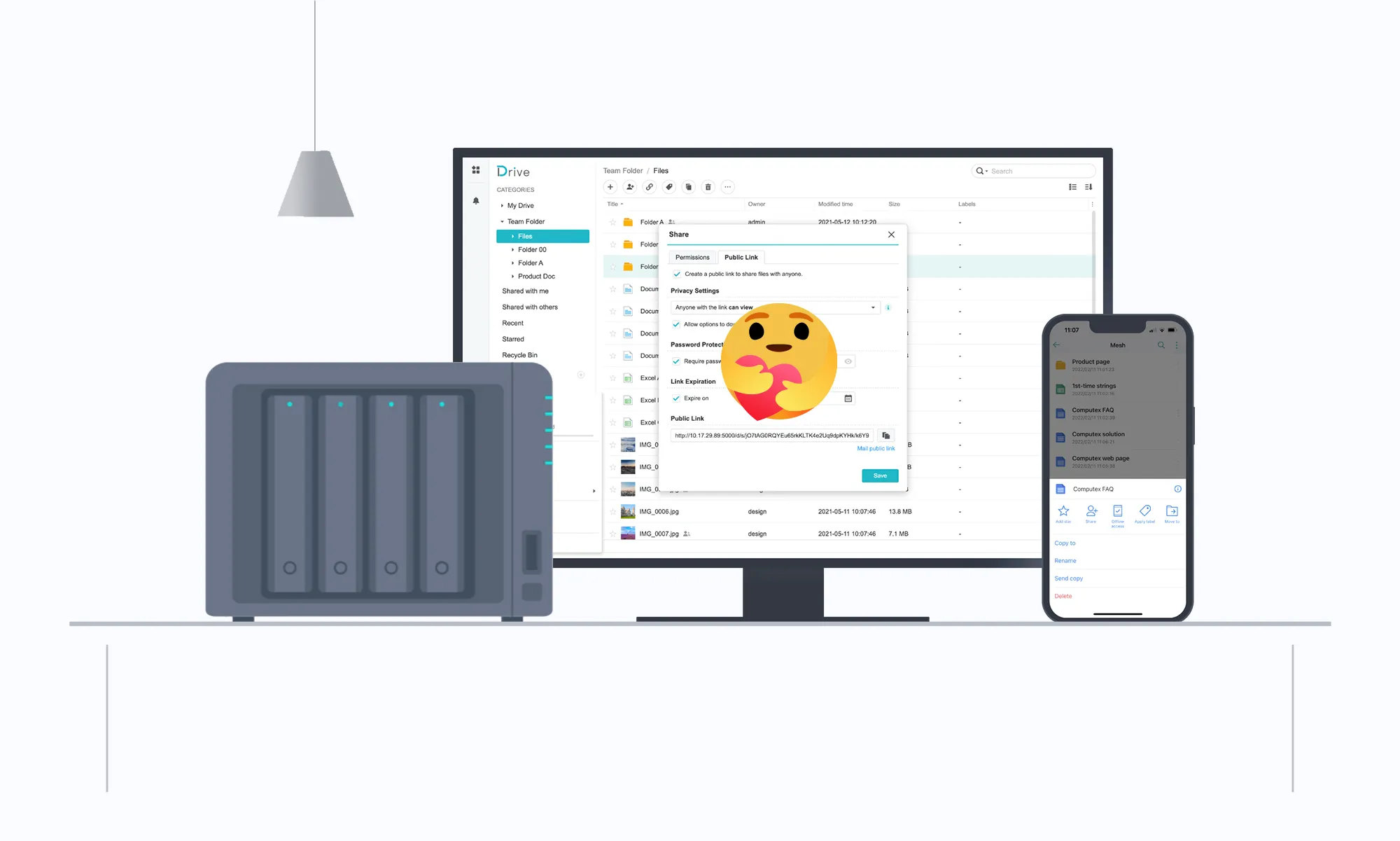这些年来一直使用 Mac 电脑,从 iMac 到 2014 款 15 寸 Macbook Pro 再到 2019 款 16 寸 Macbook Pro。不记得从什么时候开始不再使用 Windows 电脑,只记得那会使用 xp、win 7 系统。不过现实中总有那么些事情需要用到 Windows,如:企业网银、某些硬件更新。之前装个 Win 7 虚拟机临时使用下,但从微软发布 Win 11 以后,看到更现代的界面,一直想尝试看看。
本打算继续采用虚拟机方式装 Win 11,但没成功。于是想着 14 款的 Mac 放着也是放着,直接装个双系统。实践的时候发现把事情想简单的了,由于硬件比较老旧,安装过程中遇到不少麻烦,想着再搜不到方法就放弃了,好在最终都解决。以问答形式记录下关键问题,留作备忘。
1. 使用什么工具安装?
Mac 自带的“启动转换助理”软件。M系列处理器暂不支持;16 款之前还是哪年之前的 Mac 需要另外准备外置硬盘作为 Win 安装的启动盘,我的 14 款需要。
2. 安装时提示“该电脑无法运行 Win 11”怎么办?
在这个界面下,按 Shift+F10 键 ,弹出命令窗口输入“regedit”打开注册表,依次定位到:
HKEY_LOCAL_MACHINE\SYSTEM\Setup
创建一个名为 "LabConfig" 的项,在此项下创建两个 DWORD 值:
键名“BypassTPMCheck”,赋值“00000001”
键名“BypassSecureBootCheck”,赋值“00000001”
保存退出
3. 安装 22H2 之后版本,遇到需要连接到网络才能点击下一步怎么办?
当时因为这个差点就放弃了。在这个界面下,按 Shift+F10 键 ,弹出命令窗口输入“oobe\bypassnro”回车,系统自动重启。再到这个界面的时候,点击“下一步”左边的文字按钮“我没有网络”。
4. 安装完,发现没有驱动怎么办?
找到安装盘的 bootcamp 文件夹,整个拷贝到安装好的 Win 系统下,点击文件夹中的 setup.exe 安装 bootcamp 软件,安装完在线更新下 bootcamp 软件。
5. 怎么激活系统?原生纯净的系统从哪获取?
自动激活: Official Site。系统包iso: ITELLYOU 或 TechBench
装之前准备一个有线鼠标,不然过程中很不方便。装完体验下来,界面跟之前的对比漂亮非常多,至于其他的,由于是老硬件,还要啥自行车。自己平常不玩游戏,所以这些年用 Mac 习惯了,而且其他对应的设备也都是 Apple,生态的互通互动方便很多。